VS2017如何安裝打包插件-創新互聯
這篇文章主要介紹了VS2017如何安裝打包插件,具有一定借鑒價值,感興趣的朋友可以參考下,希望大家閱讀完這篇文章之后大有收獲,下面讓小編帶著大家一起了解一下。

安裝
打開VS2017:工具 --> 擴展和更新 --> 聯機,搜索Microsoft Visual Studio 2017 Installer Projects,如下圖:
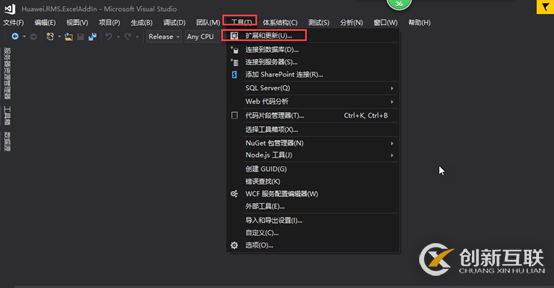
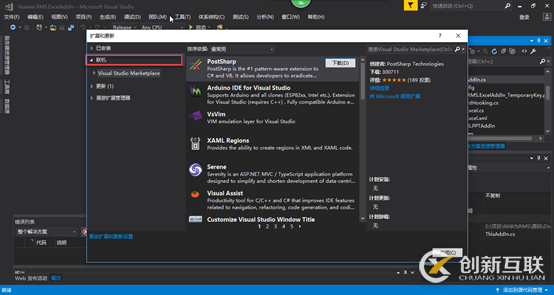
在搜索中輸入:Microsoft Visual Studio 2017 Installer Projects,搜索結果如下:
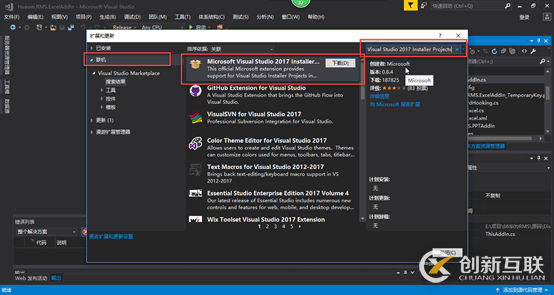
下載Microsoft Visual Studio 2017 Installer Projects,如下圖:
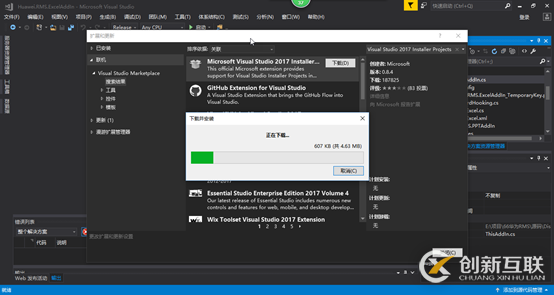
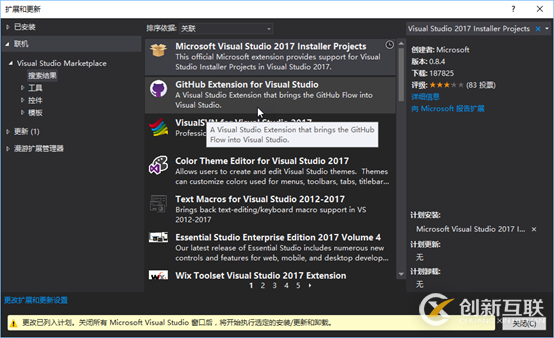
按照提示,關閉所有VS窗口,自動安裝,如下圖:
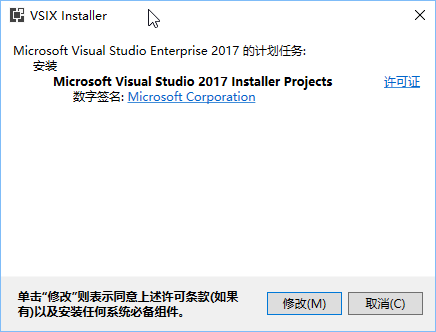
選擇【修改】
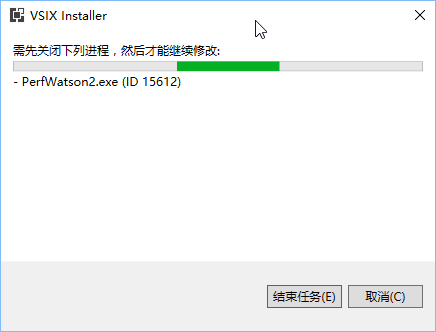
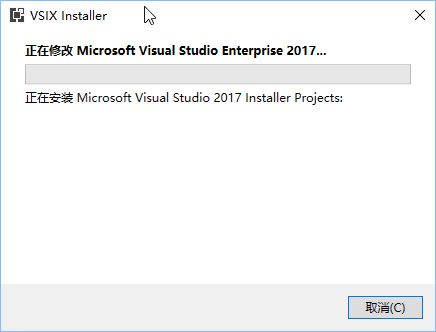
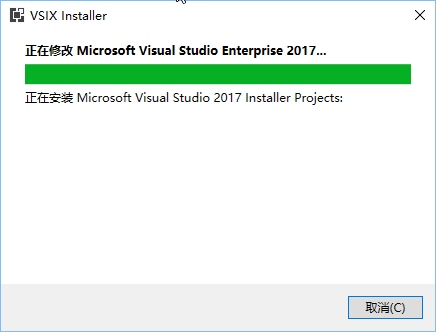
安裝完成
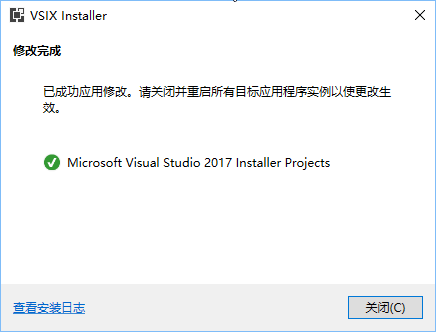
看看安裝日志,了解下安裝過程,如圖:
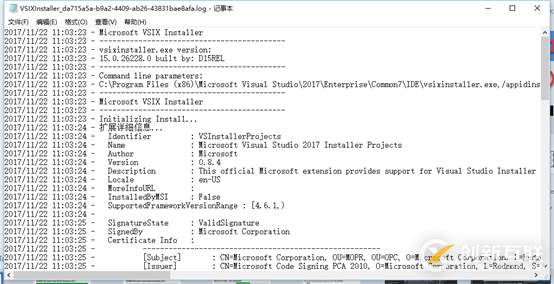
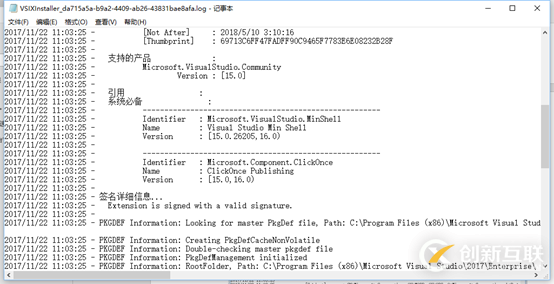
新建項目
安裝好。打開VS2017,在需要安裝的解決方下,開始新建安裝項目,如下圖:
【新建】-【項目】-【已安裝】-【模板】-【其他項目類型】-【Visual studio Installer】,如圖:

選擇【setup project】如圖:
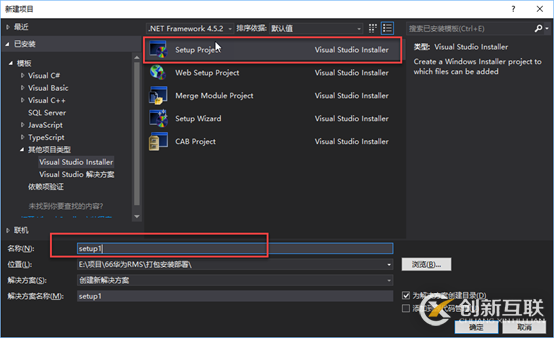
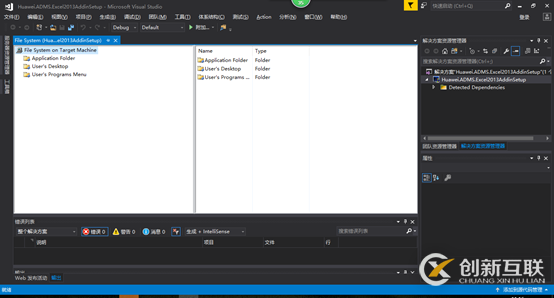
添加入口文件,項目輸出,選擇解決方案點Add,如圖所示:
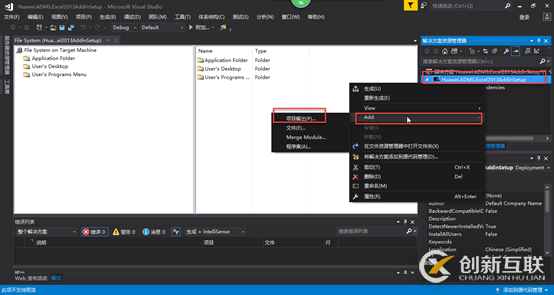
彈出項目輸出窗口,如下圖:
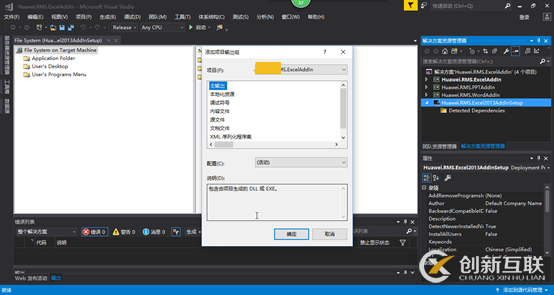
創建快捷方式,右鍵主輸出,如下圖:
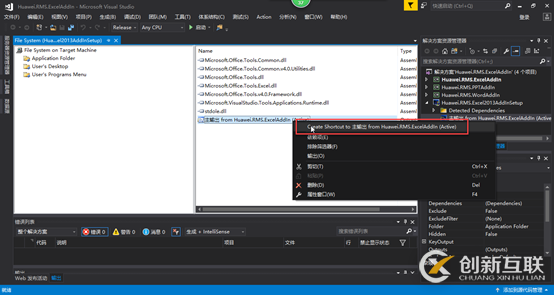
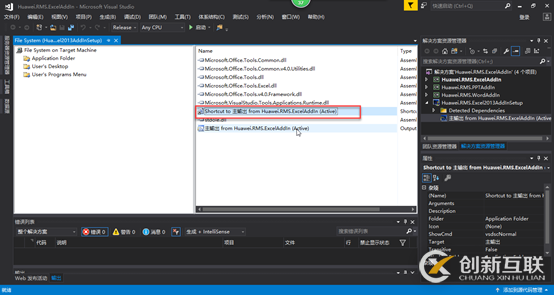
對快捷方式重新命名,如下圖:
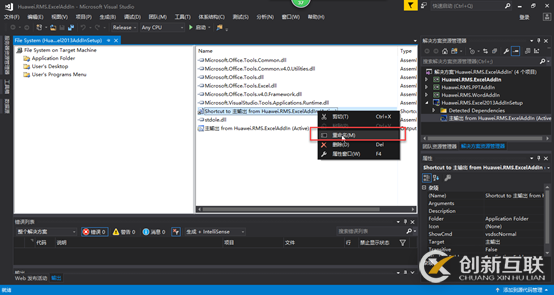
講快捷方式拖到User's Desktop,如圖:
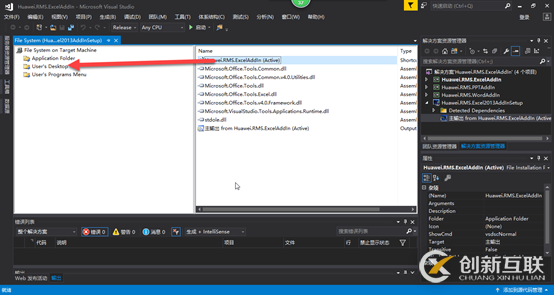
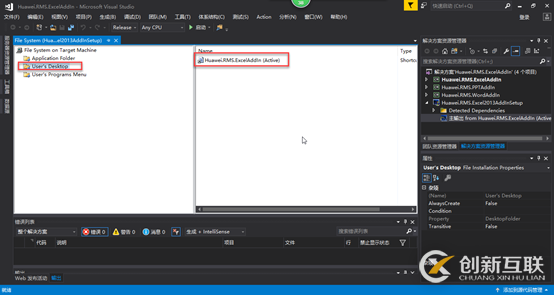
在User's Programs Menu 添加文件夾(你的項目名) --> 雙擊選中文件夾 -->在右邊右擊 --> 創建新的快捷方式 --> 選擇Applicaiton Folder --> 主輸出 XXX --> 確定,如圖:
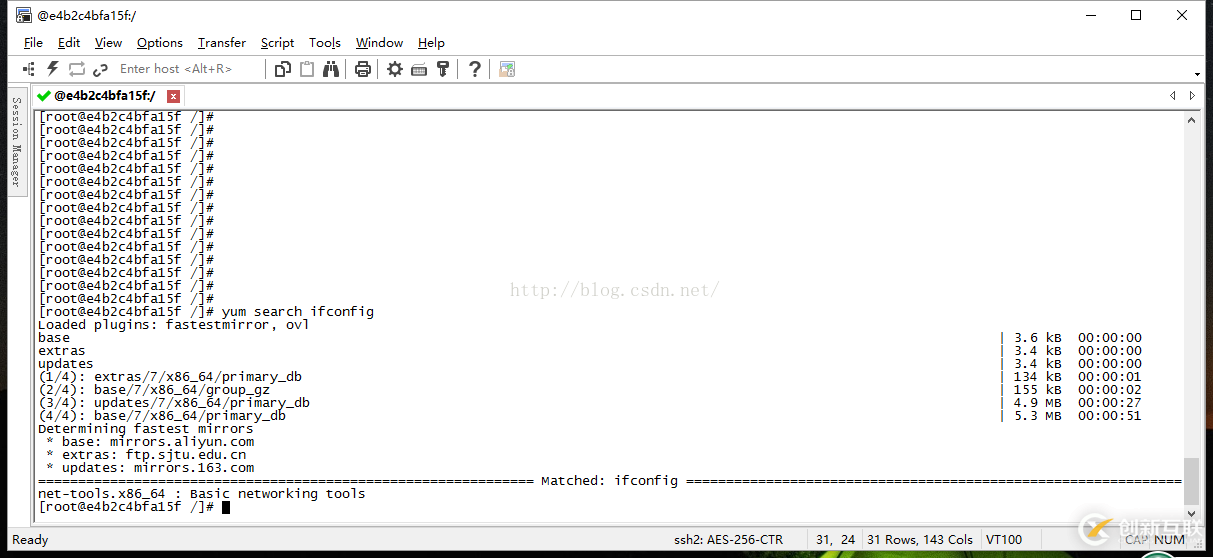
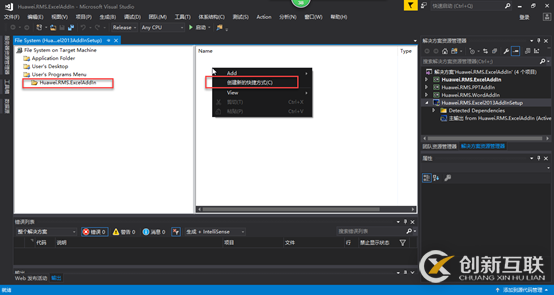
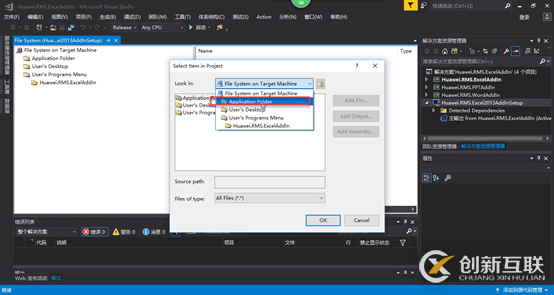
點【OK】即可
最后生成,如圖:
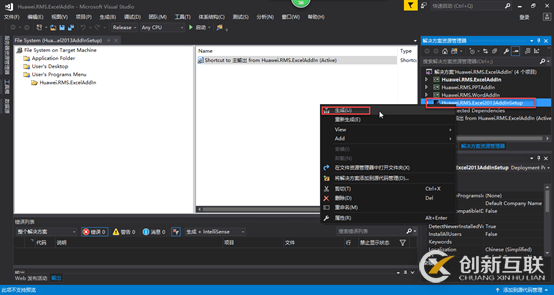
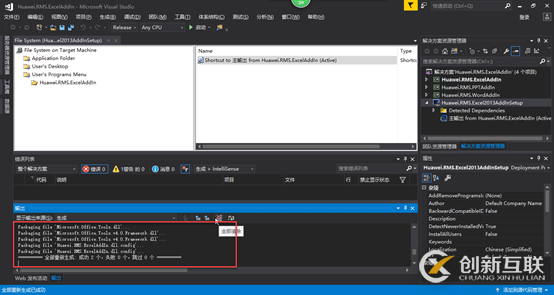
注意.NET框架,我們注意下,錯誤信息

這個信息告訴我們目前打包的.NET框架是4.6.1.與要打包的應用程序不匹配,我們要打包的.NET框架是4.5.2,如下圖:
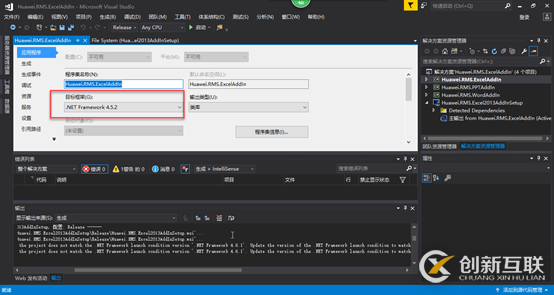
于是我們修改.NET框架,修改如下
右鍵打包解決方案-【屬性】,如圖:
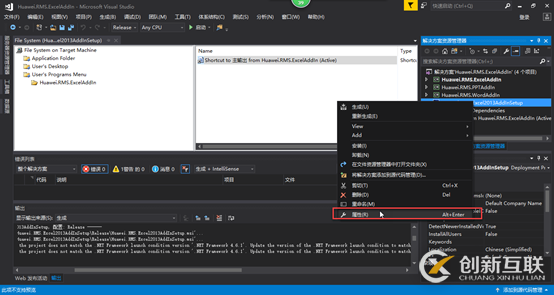
選擇前提條件,如下圖:
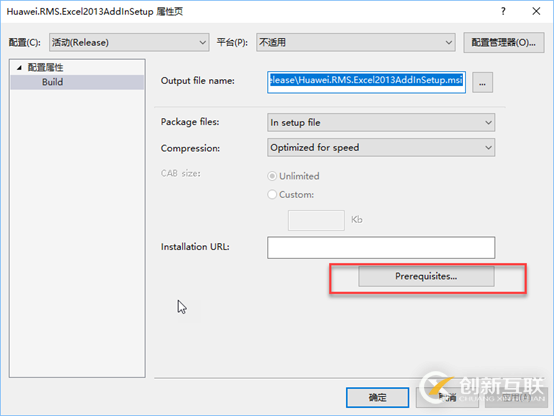
打開后如下圖,看到剛才錯誤的框架
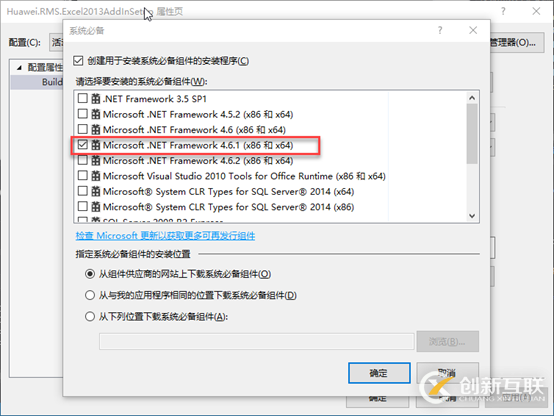
我們修改成與打包方案一樣的。框架。看看要打包的項目的.NET框架。如下圖
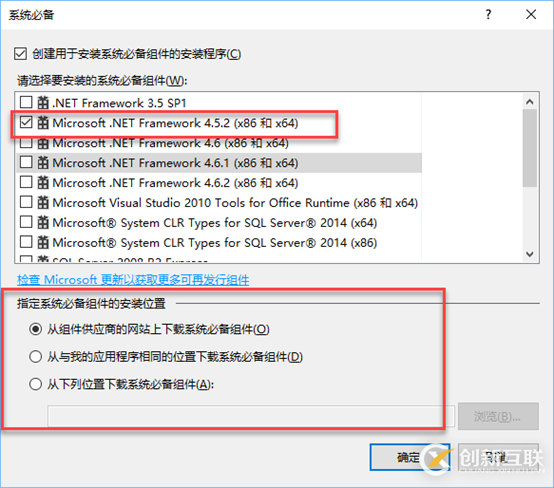
確定,同時再重新生成一次即可
感謝你能夠認真閱讀完這篇文章,希望小編分享的“VS2017如何安裝打包插件”這篇文章對大家有幫助,同時也希望大家多多支持創新互聯網站建設公司,,關注創新互聯行業資訊頻道,更多相關知識等著你來學習!
分享標題:VS2017如何安裝打包插件-創新互聯
文章起源:http://www.yijiale78.com/article6/idpog.html
成都網站建設公司_創新互聯,為您提供網站收錄、網站策劃、靜態網站、網站制作、網站維護、營銷型網站建設
聲明:本網站發布的內容(圖片、視頻和文字)以用戶投稿、用戶轉載內容為主,如果涉及侵權請盡快告知,我們將會在第一時間刪除。文章觀點不代表本網站立場,如需處理請聯系客服。電話:028-86922220;郵箱:631063699@qq.com。內容未經允許不得轉載,或轉載時需注明來源: 創新互聯

- 企業如何搞好全網營銷推廣呢 2021-12-16
- 全網營銷型網站助企業決勝未來 2014-04-05
- 企業制定全網營銷推廣方案有哪些方法 2022-07-17
- 新聞營銷對于全網營銷推廣重要嗎? 2015-10-20
- 全網營銷的優勢是什么? 2015-06-23
- 全網營銷推廣對企業非常重要 2022-12-30
- 企業為何需要做全網營銷呢? 2015-05-26
- 網站建設全網營銷的轉型速度 2016-10-28
- 怎樣制定一個完整的全網營銷方案? 2015-09-23
- 為什么要做全網營銷?全網營銷有哪些好處? 2015-05-14
- 常見的全網營銷方式都有什么? 2015-08-30
- 全網營銷應該怎么做? 2015-06-22